 |
 |
|
||
 |
||||
تنظيف رأس الطباعة
إذا لاحظت أن المطبوعات باهتة بشكل غير متوقع أو أن هناك نقاطًا مفقودة، فربما يمكنك حل هاتين المشكلتين عن طريق تنظيف رأس الطباعة، بما يضمن تزويد الحبر عن طريق الفوهات بشكل صحيح.
يمكنك تنظيف رأس الطباعة من الكمبيوتر باستخدام البرنامج المساعد Head Cleaning (تنظيف الرأس) في برنامج تشغيل الطابعة أو من الطابعة عن طريق استخدام الأزرار.
 ملاحظة:
ملاحظة:|
قم أولاً بإجراء فحص للفوهات لتحديد اللون/الألوان المعيبة؛ سيتيح لك ذلك تحديد اللون/الألوان المناسبة لوظيفة تنظيف الرأس.
 انظر فحص فوهات رأس الطباعة انظر فحص فوهات رأس الطباعة
قد يتم استخدام الحبر الأسود عند طباعة الصور الملونة.
نظراً لأن تنظيف رأس الطباعة يستخدم بعضًا من الحبر من بعض الخراطيش، قم بتنظيف رأس الطباعة إذا انخفضت جودة الطباعة فقط؛ على سبيل المثال، إذا كانت المطبوعات باهتة أو كان اللون غير صحيح أو مفقود.
عند انخفاض مستوى الحبر، قد لا تتمكن من تنظيف رأس الطباعة. عند نفاد الحبر لن تستطيع تنظيف رأس الطابعة. استبدل خرطوشة الحبر المناسبة أولاً.
|
استخدام البرنامج المساعد تنظيف الرأس لنظام التشغيل Windows
اتبع الخطوات أدناه لتنظيف رأس الطباعة باستخدام البرنامج المساعد Head Cleaning (تنظيف الرأس).
 |
تأكد أن المصابيح لا تشير إلى وجود أخطاء.
|
 |
انقر بزر الماوس الأيمن فوق رمز الطابعة في taskbar (شريط المهام), ثم حدد Head Cleaning (تنظيف الرأس).
|
إذا لم يظهر رمز الطابعة، فارجع إلى القسم التالي لإضافة الرمز.
 |
اتبع الإرشادات المعروضة على الشاشة.
|
يومض المصباح  أثناء قيام الطابعة بإجراء دورة التنظيف.
أثناء قيام الطابعة بإجراء دورة التنظيف.
 أثناء قيام الطابعة بإجراء دورة التنظيف.
أثناء قيام الطابعة بإجراء دورة التنظيف. تنبيه:
تنبيه:|
لا تقم بإيقاف تشغيل الطابعة أثناء تنظيف الرأس. إذا لم يتم استكمال تنظيف الرأس، قد لا يمكنك الطباعة.
|
 ملاحظة:
ملاحظة:|
للحفاظ على جودة الطباعة، نوصي بطباعة صفحات قليلة بشكل منتظم.
إذا لم تتحسن جودة الطباعة، فتأكد من اختيارك للون المناسب وفقًا لنتيجة فحص الفوهة.
إذا لم تتحسن جودة الطباعة بعد إعادة هذا الإجراء أربع مرات تقريبًا، فأوقف تشغيل الطابعة وانتظر لمدة ست ساعات على الأقل. ثم قم بفحص الفوهة مرةً أخرى وأعد تنظيف الرأس، إذا لزم الأمر. وفي حالة عدم تحسن جودة الطباعة، اتصل بدعم شركة Epson.
|
استخدام البرنامج المساعد تنظيف الرأس لنظام التشغيل Mac OS X
اتبع الخطوات أدناه لتنظيف رأس الطباعة باستخدام البرنامج المساعد Head Cleaning (تنظيف الرأس).
 |
تأكد أن المصابيح لا تشير إلى وجود أخطاء.
|
 |
قم بالوصول إلى Epson Printer Utility 4.
|
 |
انقر فوق الزر Head Cleaning (تنظيف الرأس).
|
 |
اتبع الإرشادات المعروضة على الشاشة.
|
يومض المصباح  أثناء قيام الطابعة بإجراء دورة التنظيف.
أثناء قيام الطابعة بإجراء دورة التنظيف.
 أثناء قيام الطابعة بإجراء دورة التنظيف.
أثناء قيام الطابعة بإجراء دورة التنظيف. تنبيه:
تنبيه:|
لا تقم بإيقاف تشغيل الطابعة أثناء تنظيف الرأس. إذا لم يتم استكمال تنظيف الرأس، قد لا يمكنك الطباعة.
|
 ملاحظة:
ملاحظة:|
للحفاظ على جودة الطباعة، نوصي بطباعة صفحات قليلة بشكل منتظم.
إذا لم تتحسن جودة الطباعة، فتأكد من اختيارك للون المناسب وفقًا لنتيجة فحص الفوهة.
إذا لم تتحسن جودة الطباعة بعد إعادة هذا الإجراء أربع مرات تقريبًا، فأوقف تشغيل الطابعة وانتظر لمدة ست ساعات على الأقل. ثم قم بفحص الفوهة مرةً أخرى وأعد تنظيف الرأس، إذا لزم الأمر. وفي حالة عدم تحسن جودة الطباعة، اتصل بدعم شركة Epson.
|
استخدام أزرار الطابعة
اتبع الخطوات أدناه لتنظيف رأس الطباعة باستخدام أزرار الطابعة.
 |
تأكد أن المصابيح لا تشير إلى وجود أخطاء.
|
 |
اضغط مع الاستمرار على الزر
 لمدة ثلاث ثوانٍ. لمدة ثلاث ثوانٍ. |
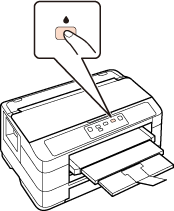
تبدأ الطابعة في تنظيف رأس الطباعة ويبدأ المصباح  في الوميض.
في الوميض.
 في الوميض.
في الوميض. تنبيه:
تنبيه:|
لا تقم بإيقاف تشغيل الطابعة أثناء تنظيف الرأس. إذا لم يتم استكمال تنظيف الرأس، قد لا يمكنك الطباعة.
|
 |
عند توقف المصباح
 عن الوميض، اطبع نموذج فحص الفوهات للتأكد من أن رأس الطباعة نظيفة. عن الوميض، اطبع نموذج فحص الفوهات للتأكد من أن رأس الطباعة نظيفة. |
 ملاحظة:
ملاحظة:|
للحفاظ على جودة الطباعة، نوصي بطباعة صفحات قليلة بشكل منتظم.
إذا لم تتحسن جودة الطباعة بعد إعادة هذا الإجراء أربع مرات تقريبًا، فأوقف تشغيل الطابعة وانتظر لمدة ست ساعات على الأقل. ثم قم بفحص الفوهة مرةً أخرى وأعد تنظيف الرأس، إذا لزم الأمر. وفي حالة عدم تحسن جودة الطباعة، اتصل بدعم شركة Epson.
|
